Gebruikershandleiding Keynote voor de Mac
- Welkom
-
- Inleiding tot Keynote
- Informatie over afbeeldingen, diagrammen en andere objecten
- Je eerste presentatie aanmaken
- Bepalen hoe je in een presentatie wilt navigeren
- Een presentatie openen of sluiten
- Een presentatie bewaren en een naam geven
- Een presentatie zoeken
- Een presentatie afdrukken
- Touch Bar voor Keynote
- Een presentatie aanmaken met VoiceOver
-
- Doorzichtigheid van een object wijzigen
- Objecten vullen met kleur of een afbeelding
- Een rand aan een object toevoegen
- Een bijschrift of titel toevoegen
- Een weerspiegeling of schaduw toevoegen
- Objectstijlen gebruiken
- Objecten vergroten of verkleinen, roteren en spiegelen
- Objecten verplaatsen en wijzigen in de objectenlijst
- Gekoppelde objecten toevoegen om een presentatie interactief te maken
-
- Presenteren op je Mac
- Presenteren op een apart beeldscherm
- Presenteren op de Mac via het internet
- Een afstandsbediening gebruiken
- Een presentatie automatisch laten afspelen
- Een diavoorstelling afspelen met meerdere presentatoren
- Notities van de presentator toevoegen en bekijken
- Oefenen op je Mac
- Presentaties opnemen
-
- Een presentatie versturen
- Informatie over samenwerking
- Anderen uitnodigen om samen te werken
- Samenwerken aan een gedeelde presentatie
- Activiteit in een gedeelde presentatie volgen
- De instellingen van een gedeelde presentatie wijzigen
- Een presentatie niet meer delen
- Gedeelde mappen en samenwerking
- Box gebruiken om samen te werken
- Een geanimeerde GIF aanmaken
- Je presentatie in een blog publiceren
-
- iCloud Drive gebruiken bij Keynote
- Exporteren naar PowerPoint of een andere bestandsstructuur
- Een presentatiebestand kleiner maken
- Een grote presentatie als pakketbestand bewaren
- Een eerdere versie van een presentatie herstellen
- Een presentatie verplaatsen
- Een presentatie verwijderen
- Een presentatie beveiligen met een wachtwoord
- Een presentatie vergrendelen
- Aangepaste thema's aanmaken en beheren
- Copyright

Een Keynote-presentatie afdrukken op de Mac
Je kunt een Keynote-presentatie in verschillende lay-outs afdrukken, met of zonder notities of opmerkingen.
Bij deze instructies wordt ervan uitgegaan dat de printer al is geconfigureerd. Je kunt een printer configureren in de instellingen voor 'Printers en scanners' (klik op het Apple-menu ![]() in de linkerbovenhoek van het scherm, kies 'Systeeminstellingen' (of 'Systeemvoorkeuren') en klik vervolgens op 'Printers en scanners').
in de linkerbovenhoek van het scherm, kies 'Systeeminstellingen' (of 'Systeemvoorkeuren') en klik vervolgens op 'Printers en scanners').
Een presentatie afdrukken
Kies 'Archief' > 'Druk af' (uit het Archief-menu boven in het scherm).
Geef aan hoeveel exemplaren je wilt afdrukken en of je één pagina of alle pagina's wilt afdrukken.
Kies 'Keynote' uit het venstermenu onder de paginaselectieregelaars.
Als je geen venstermenu ziet, klik je op 'Toon details' onder in het dialoogvenster 'Druk af'.
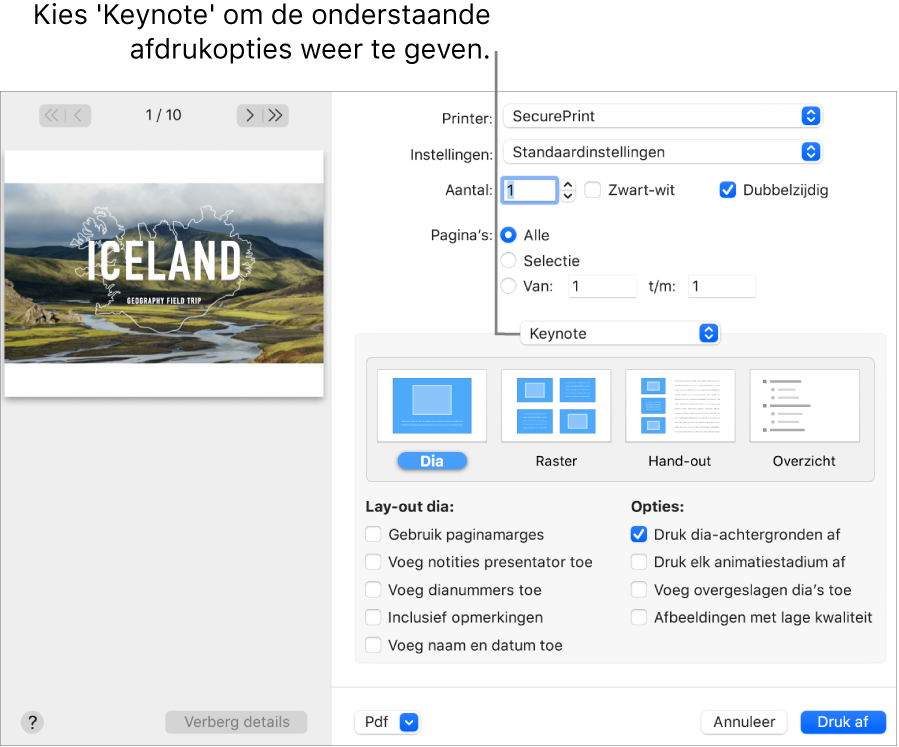
Klik op een afdruklay-out ('Dia', 'Raster', 'Hand-out' of 'Overzicht') en schakel vervolgens de aankruisvakken naast de gewenste opties in.
De opties zijn afhankelijk van de lay-out die je kiest. Als je bijvoorbeeld 'Raster' of 'Hand-out' kiest, kun je kiezen hoeveel dia's er per pagina moeten worden afgedrukt. Om opmerkingen af te drukken, kies je de lay-out 'Dia' en schakel je het aankruisvak 'Inclusief opmerkingen' in.
Klik op de knop 'Druk af'.
Tip: Om een pdf met deze instellingen aan te maken, klik je op het venstermenu 'Pdf' onder in het dialoogvenster 'Druk af' en kies je een optie.